لا يتم نشر التغييرات على YouTube لجميع المستخدمين في وقت واحد. تقوم Google باختبارها على الموقع المباشر بعد اختبارها داخليًا بتمكينها لجزء بسيط من قاعدة مستخدمي الموقع فقط لجمع المقاييس أولاً التي تستخدمها لقياس تأثير التغيير على موقع الويب.
تقوم الشركة باختبار تصميم لاعب جديد شفاف على YouTube حاليًا يغير التشغيل والتحكم بطريقتين أساسيتين.
التغيير الأول هو أن تشاهد الفيديو أسفل واجهة المشغل بفضل التصميم الشفاف له.
على الرغم من أن هذا يبدو رائعًا ، إلا أن الإخفاء التلقائي للمشغل سيكون له تأثير أكبر على موقع تدفق الفيديو.

يتم عرض واجهة المشغل في البداية وكلما كان الماوس في منطقة الفيديو. بمجرد نقله بعيدًا ، يتم إخفاؤه على الموقع طالما لم يتم نقله مرة أخرى.
لم تتغير وظيفة شريط التشغيل نفسه على الإطلاق.
قم بتنشيطه الآن
يحدد ملف تعريف الارتباط الذي يحدده YouTube ما إذا كنت ستحصل على واجهة المشغل الجديدة أم القديمة. ستجد أدناه إرشادات حول كيفية تعديل ملف تعريف الارتباط لتعيين واجهة المشغل الجديدة على YouTube في Firefox و Chrome.
مستخدمو Firefox لديهم الأسهل:
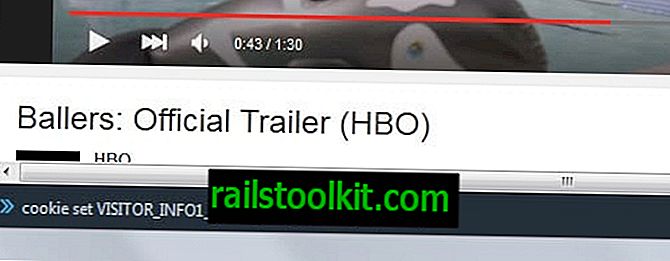
- أثناء تواجدك على YouTube ، استخدم Shift-F2 لعرض وحدة تحكم المطور.
- كما تعلم ، تأتي مع وظيفة لتعديل وتعديل وحذف ملفات تعريف الارتباط في Firefox.
- اكتب أو انسخ مجموعة ملفات تعريف الارتباط VISITOR_INFO1_LIVE Q06SngRDTGA واضغط على الإدخال بعد ذلك.
- هذا يحدد ملف تعريف الارتباط الصحيح. أعد تحميل الصفحة وستحصل على واجهة المشغل الجديدة.
- يرجى ملاحظة أنك قد تحتاج إلى التبديل إلى واجهة اللغة الإنجليزية الأمريكية على الموقع من أجلها.
يحتاج مستخدمو Google Chrome إلى تنزيل ملحق يمكّنهم من تحرير ملفات تعريف الارتباط في المتصفح. EditThisCookie هو واحد منهم. انقر على زر الامتداد أثناء وجوده على YouTube وقم بتعديل ملف تعريف الارتباط VISITOR_INFO1_LIVE عن طريق استبدال قيمته بـ Q06SngRDTGA.
تحديث وينبغي أن تستخدم واجهة لاعب جديد كذلك من تلك اللحظة فصاعدا. للرجوع ، احذف ملف تعريف الارتباط بحيث يتم تعيينه من جديد في المرة التالية التي تقوم فيها بتحميل صفحة على YouTube.
في Chrome ، انقر فوق F12 أثناء وجودك على YouTube. حدد الموارد> ملفات تعريف الارتباط> www.youtube.com ، وانقر بزر الماوس الأيمن على VISITOR_INFO1_LIVE وحدد حذف من قائمة السياق.
في Firefox ، استخدم Shift-F2 أثناء وجوده على YouTube لفتح شريط أدوات المطور مرة أخرى. اكتب قائمة ملفات تعريف الارتباط وحدد إزالة بجوار VISITOR_INFO1_LIVE لحذفها في المتصفح. (عبر نظام Google و Caschy)














